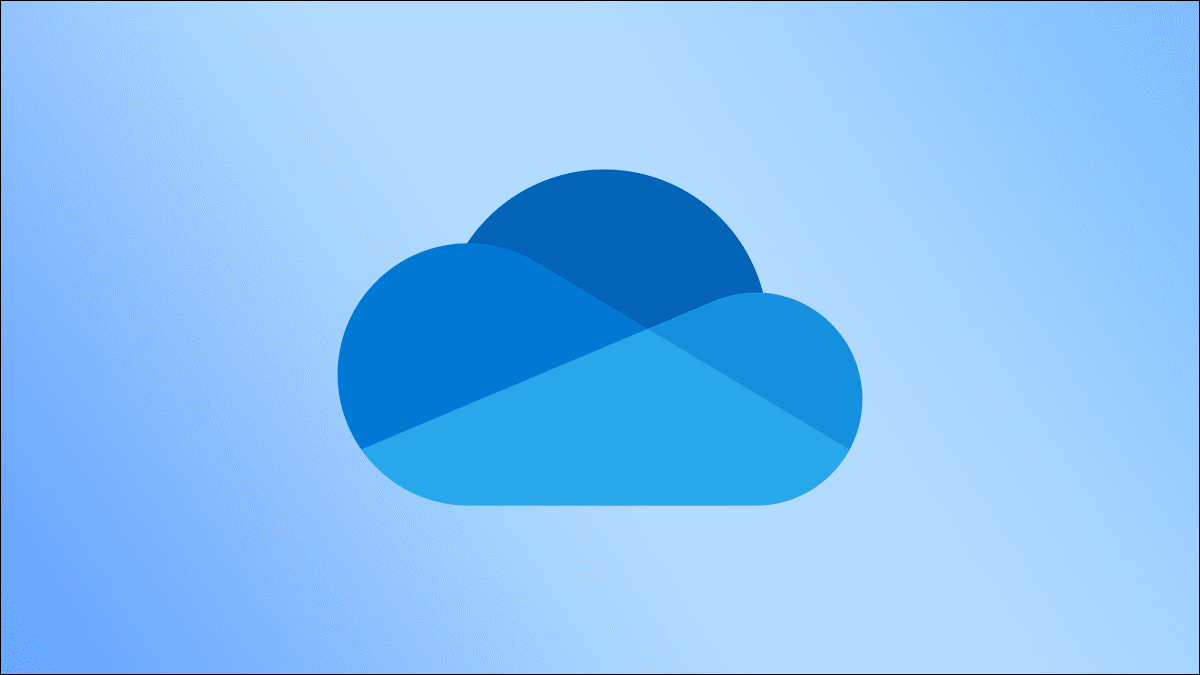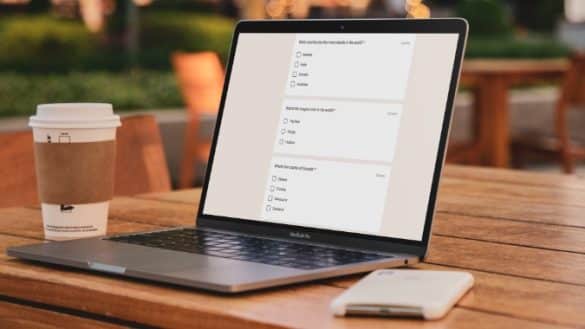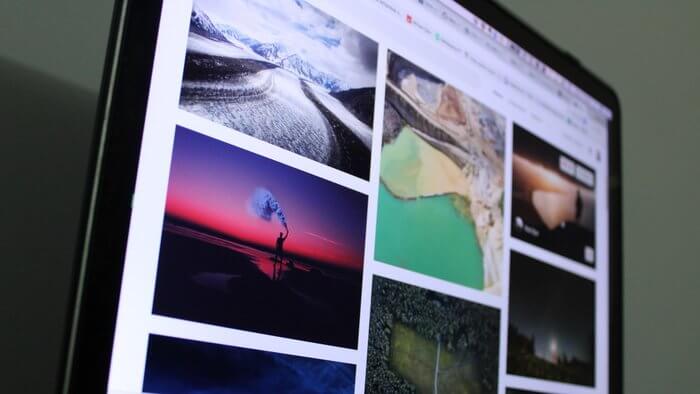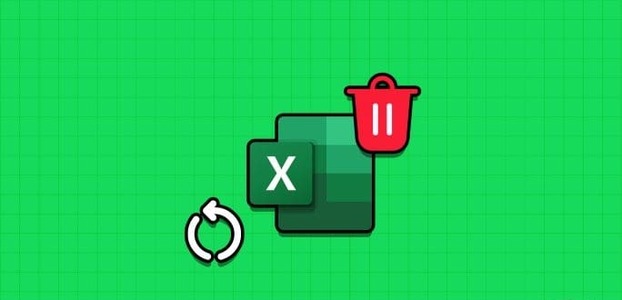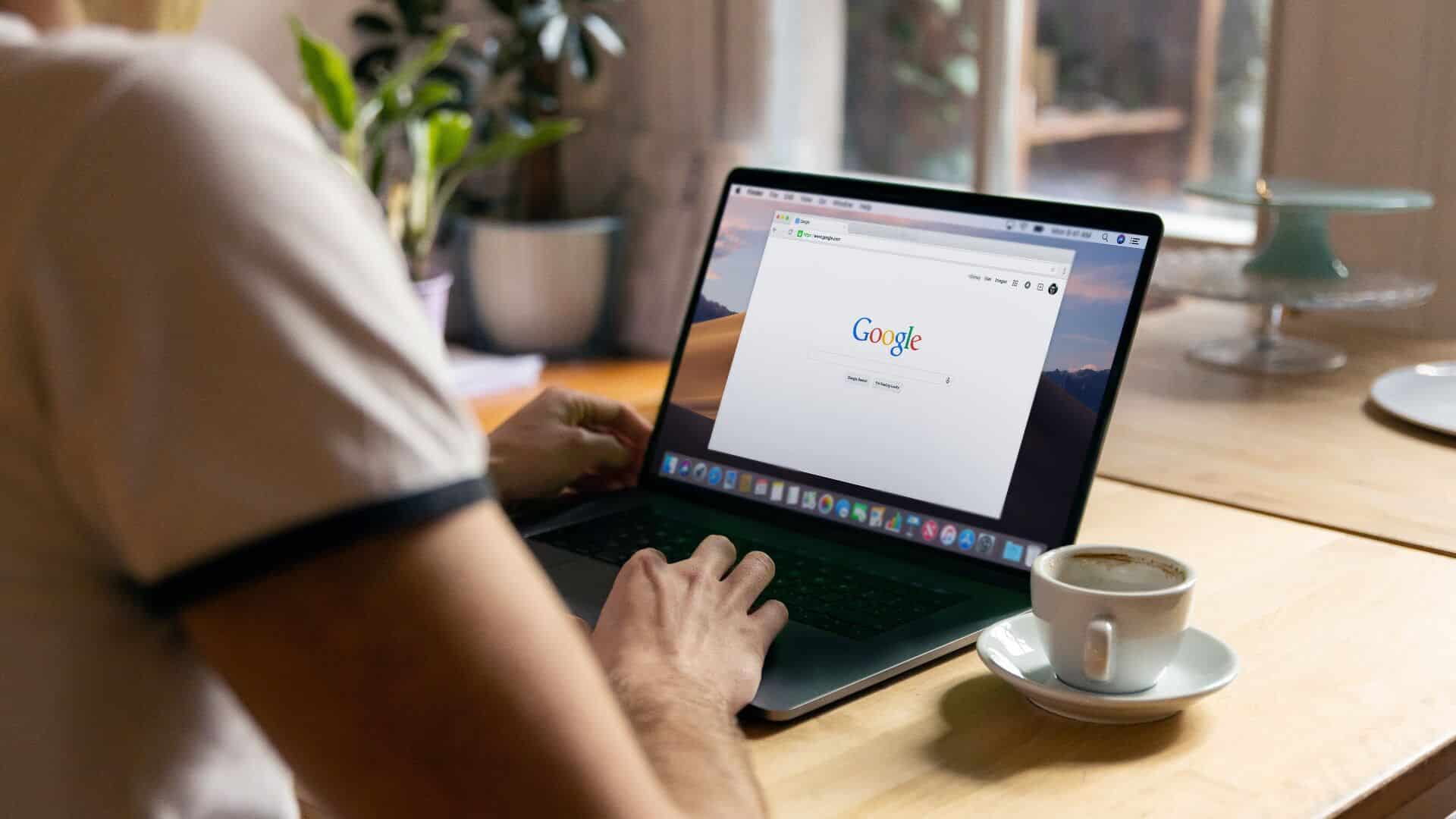Z ٹ t¹t¯ YouTube Bir ev isminden daha fazlası, gerçekten harika bir kaynak ücretsiz eğlence için. Ancak birçok kişinin bilmediği özellikler de var. YouTube'a bir video yükleyebileceğinizi ve yalnızca izleyicinin bir bağlantısı varsa onu izlemesi için uygun hale getirebileceğinizi biliyor muydunuz? Özel ve liste dışı videoları YouTube'a nasıl yükleyeceğiniz hakkında bilmeniz gereken her şeyi size göstereceğiz.
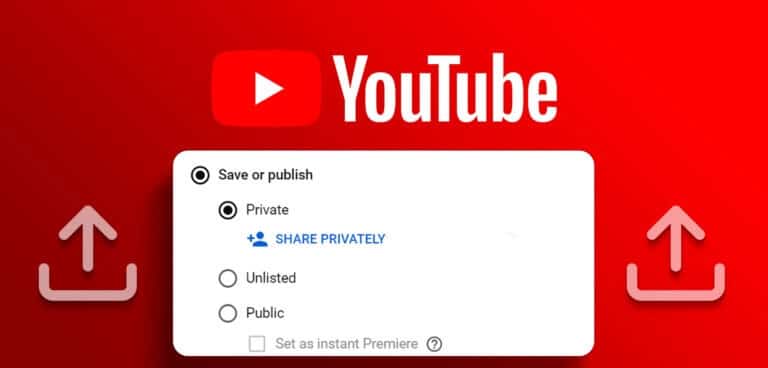
Yakın zamanda bir ev partisi düzenlediğimizde, videoları YouTube'a yüklemek ve liste dışı bırakmak çok uygun oldu. Bu şekilde video bağlantısına sahip olan arkadaşlarımızın onu izleyebildiğinden emin olabiliriz, ancak video arama için mevcut olmayacağından genel halk tarafından izlenemez.
Ayrıca, YouTube'a bir video yükleyebilir ve onu özel olarak ayarlayarak yalnızca yükleyicinin ve davet ettiğiniz kişilerin erişebilmesini sağlayabilirsiniz. Nasıl yükleyeceğinizi göstermeden önce, liste dışı ve gizli videolar arasındaki farkı anlayalım.
VS dahil değildir. YOUTUBE'DAKİ ÖZEL VİDEOLAR: FARKI NEDİR?
Liste dışı videolar, bağlantılarına sahip kişilerin izleyebileceği videolardır. Bağlantıya sahip olan herkes erişebileceğinden tamamen gizli değildir. Ancak YouTube arama sonuçlarında çıkmayacak ve üstelik YouTube onu hiçbir kategoriye dahil etmeyecektir.
Öte yandan, özel videolara davet ettiğiniz kişiler tarafından erişilebilir. Mevcut YouTube hesabına sahip en fazla elli kişiyi izlemesi için davet edebilirsiniz. Liste dışı videoların aksine, bağlantı gizlidir ve yalnızca sizi kişisel olarak davet eden herkes tarafından erişilebilir. Şimdi liste dışı videoları YouTube'a yüklemeye başlayalım.
Liste dışı bir videoyu YouTube'a nasıl yükleyebilirim?
YouTube'un hem web sürümü hem de YouTube'un iPhone ve Android uygulamaları için talimatları açıklayacağız. Hadi başlayalım.
Liste dışı bir videoyu bir web tarayıcısına yükleyin
Adım 1: aç YouTube Web tarayıcınızda.
Adım 2: Tıklayın Video kamera simgesi Sağ üst köşede.
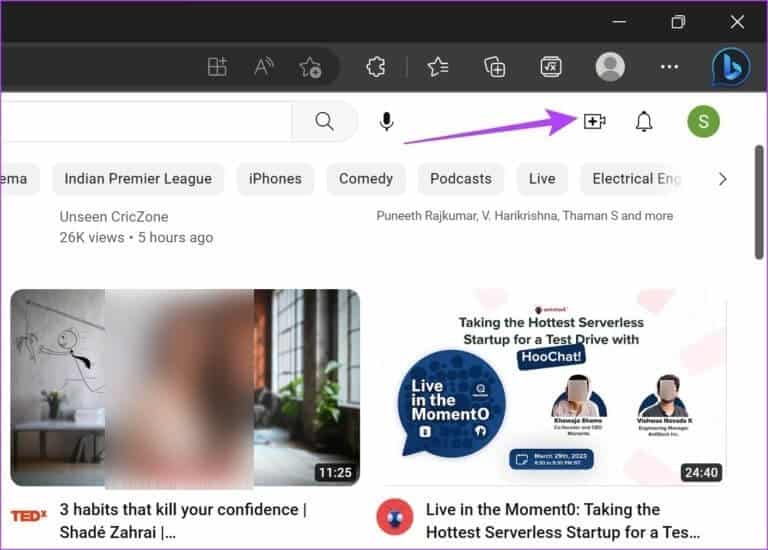
Aşama 3: Yükle'ye tıklayın Video.
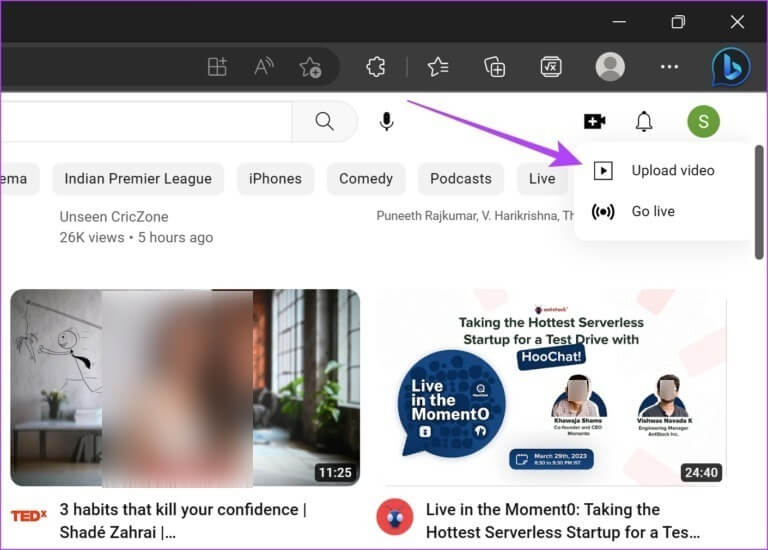
Adım 4: set Dosya yüklemek istediğiniz
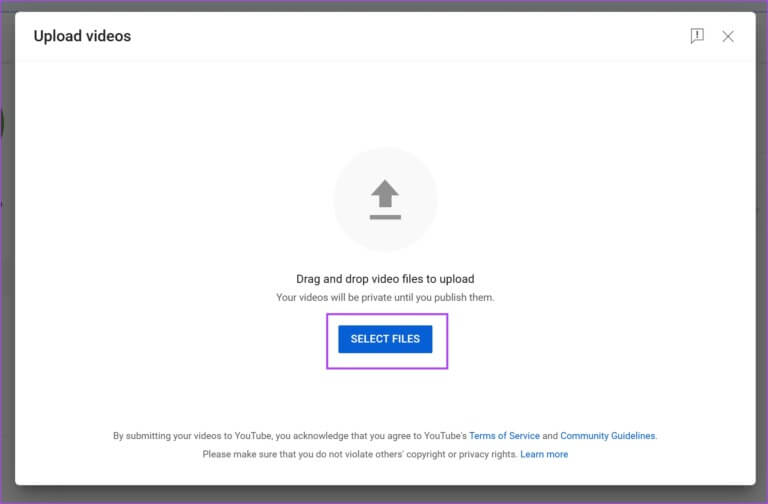
Adım 5: basın Sıradaki Ve ilgili ayrıntıları ekleyerek bunu yapmaya devam edin.
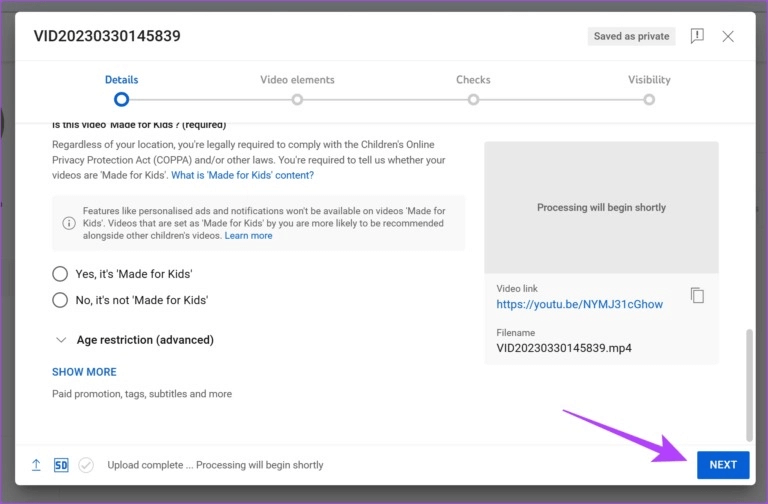
Aşama 6: ulaştığınızda Vizyon seçeneği , kutunun listelenmediğini işaretleyin ve tıklayın kayıt etmek.
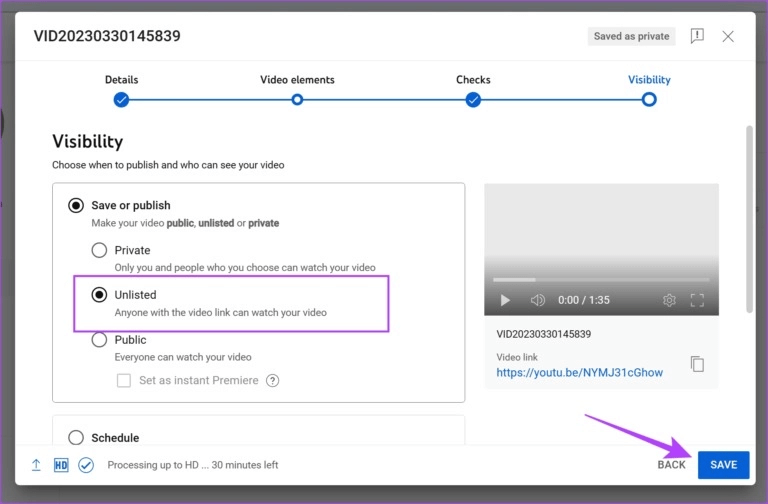
Ardından, Android ve iPhone'da YouTube uygulamasını kullanarak liste dışı bir videonun nasıl yükleneceğine bir göz atalım.
Liste dışı bir videoyu Android ve iPhone'daki YouTube uygulamasına yükleyin
Adım 1: Bir uygulama açın YouTube Cihazınızda.
Adım 2: basın Artı simgesi alt çubukta.
Aşama 3: Yükle'ye tıklayın Video klip.
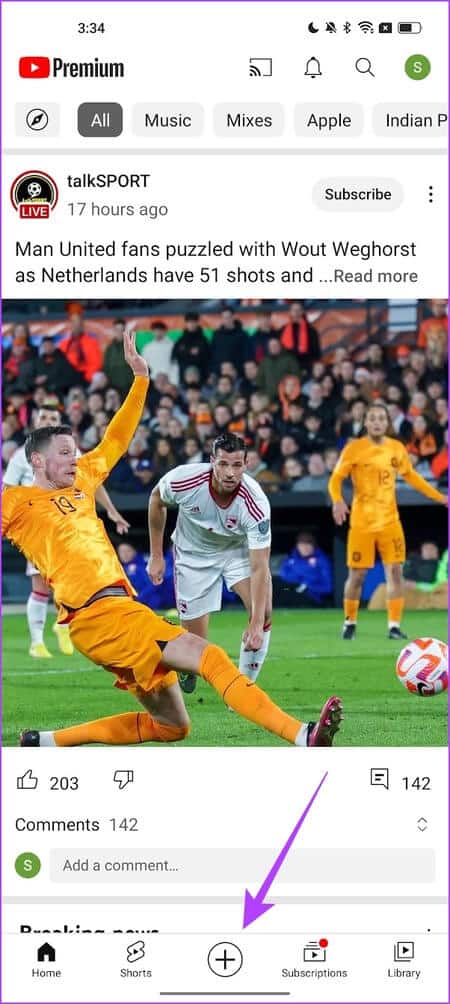
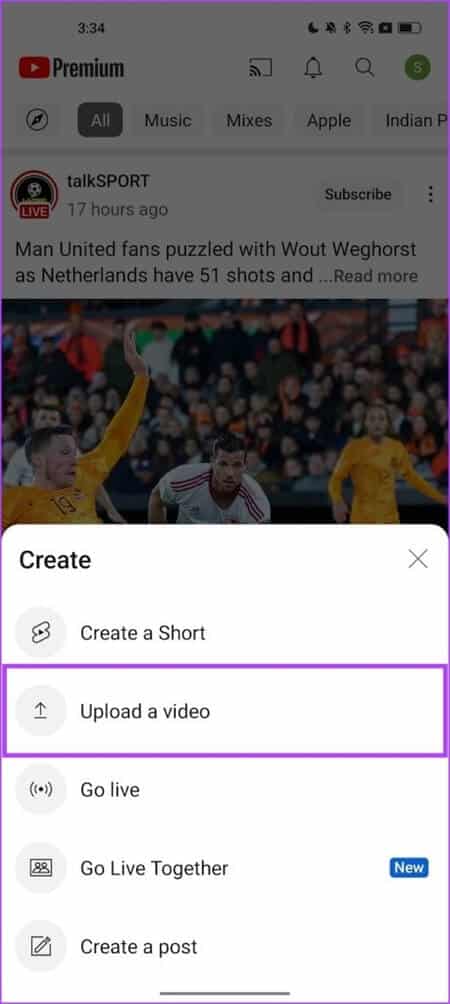
Adım 4: Şimdi cihazınızdaki tüm videoların bir listesini göreceksiniz. bulun Video yüklemek istediğiniz
Adım 5: Videoyu önizleyin ve öğesine dokunun. Sıradaki.
Aşama 6: Şimdi, Görüş.
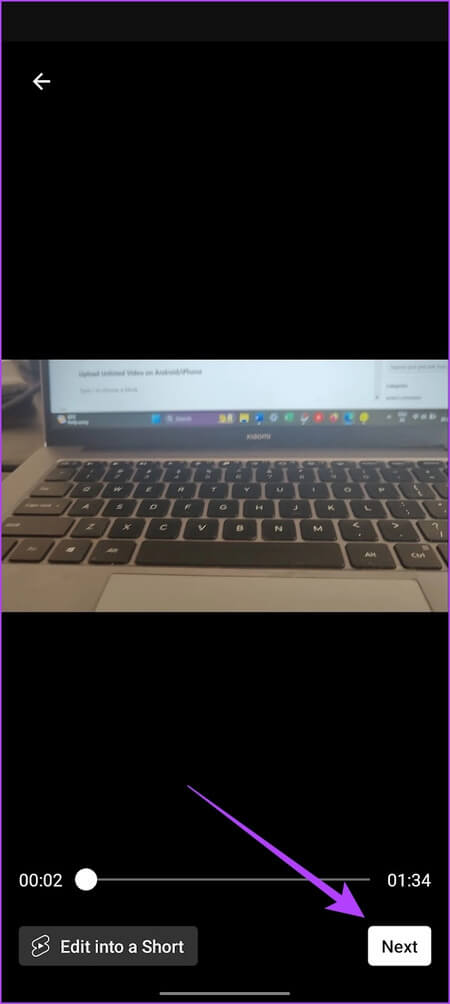
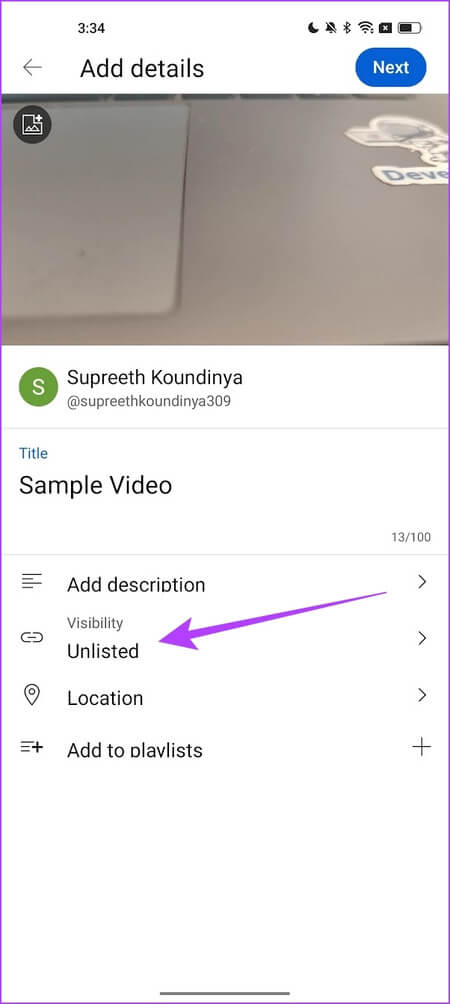
Adım 7: Olarak ayarladığınızdan emin olun. Liste dışı.
Adım 8: basın Sıradaki.
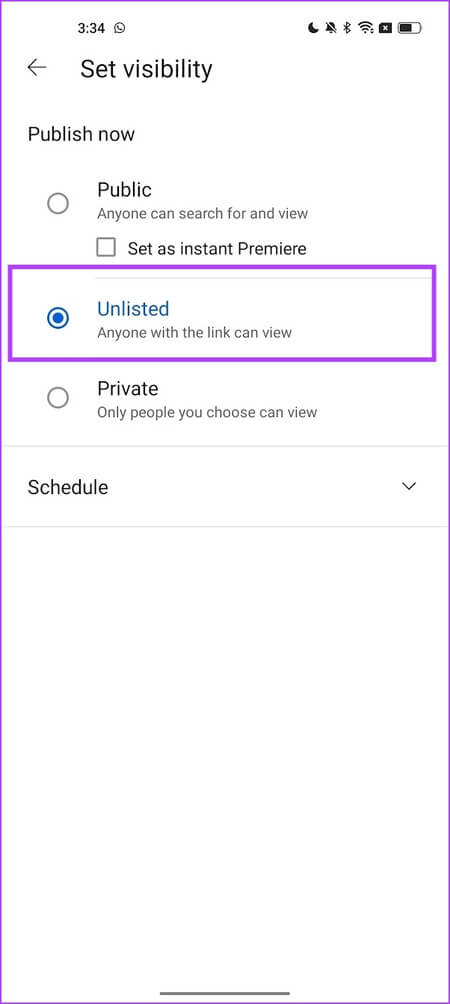
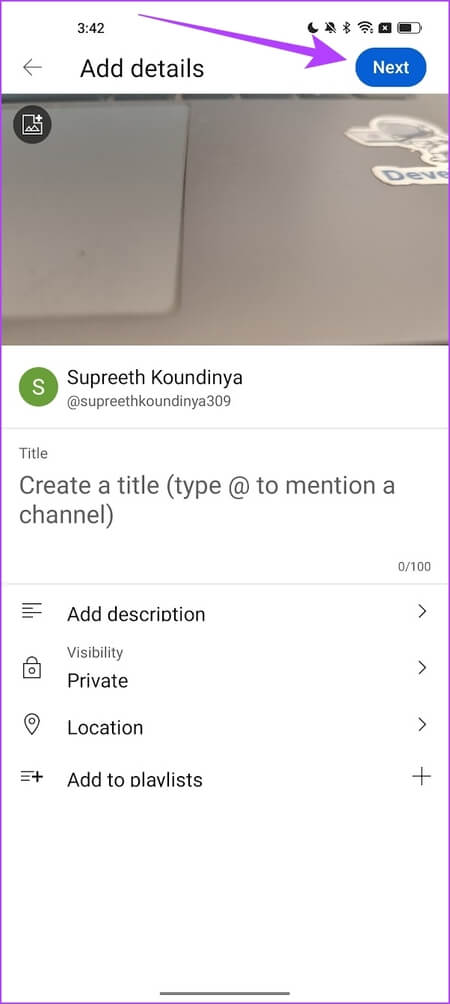
Aşama 9: Videonuzun çocuklar için uygun olup olmadığını belirleyin ve yükleyin.
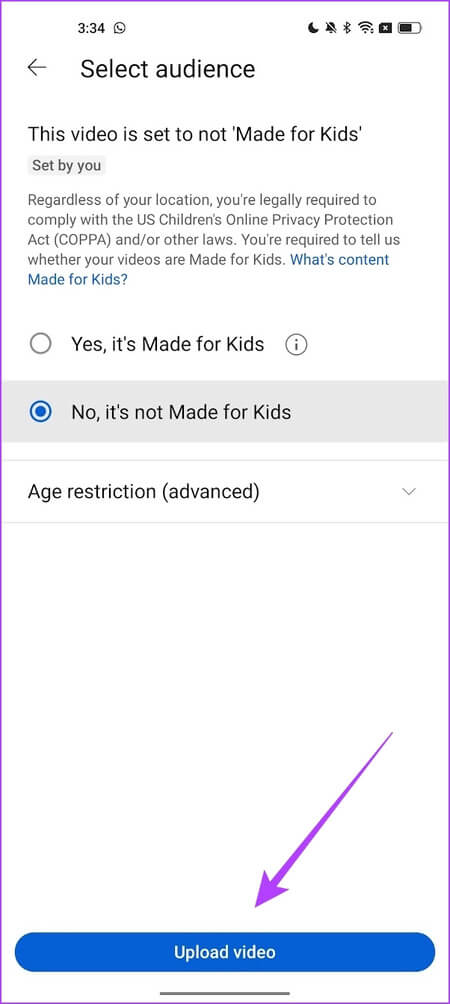
Liste dışı bir videoyu YouTube'a bu şekilde yüklersiniz. Şimdi en önemli kısma geçelim - liste dışı YouTube videoları için nasıl bağlantı oluştururuz?
Liste dışı YOUTUBE videoları için bağlantı nasıl paylaşılır?
YouTube'a bir video yükledikten ve görünürlüğü Liste Dışı olarak ayarladıktan sonra, video bağlantısını arkadaşlarınız ve ailenizle paylaşabilirsiniz. Böylece videoları yalnızca bağlantıya sahip olan kişiler izleyebilir. Liste dışı bir videoyu YouTube'da nasıl paylaşacağınız aşağıda açıklanmıştır.
Web'de liste dışı videoların bağlantısını paylaşın
Adım 1: aç YouTube Tarayıcınızda ve videolarınıza tıklayın.
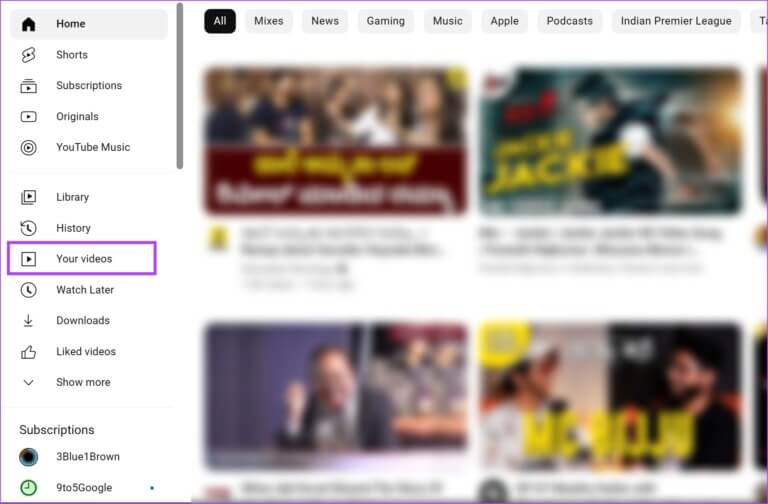
Adım 2: Farenizi hareket ettirin Video paylaşmak ve tıklayın istediğiniz Üç nokta simgesi.
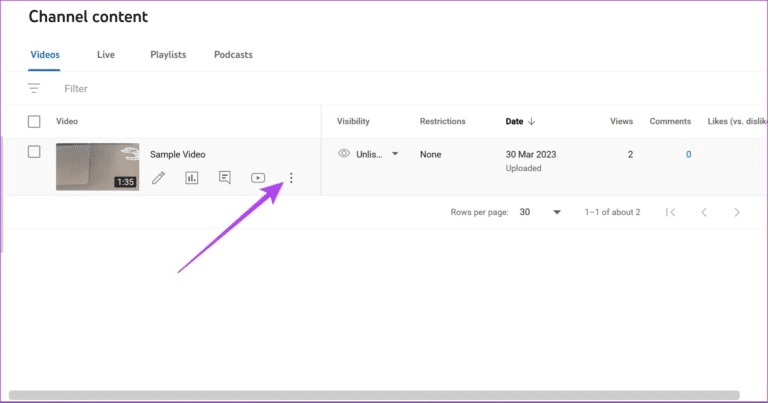
Aşama 3: tık Paylaşılabilir bir bağlantı edinin.
Bağlantı panonuza kopyalanacak ve videoyu izlemeleri için arkadaşlarınız ve ailenizle paylaşabilirsiniz.
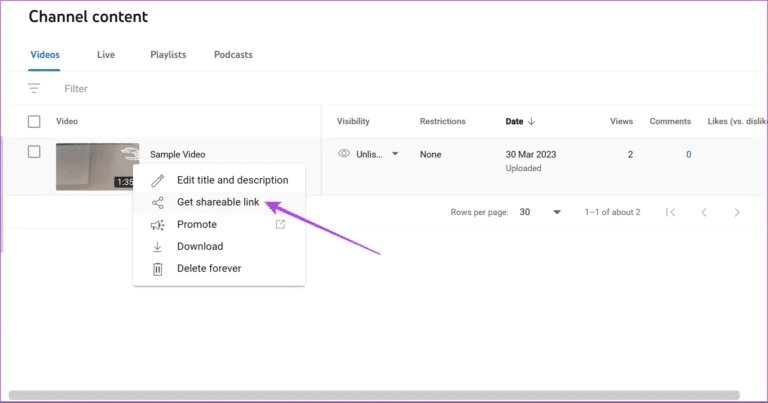
YouTube uygulamasında liste dışı bir videonun bağlantısını paylaşın
Adım 1: Bir uygulama açın YouTube Cihazınızda.
Adım 2: basın Kütüphane Ve seçin özel videolar senin.
Aşama 3: basın Üç nokta simgesi Paylaşmak istediğiniz videonun altında
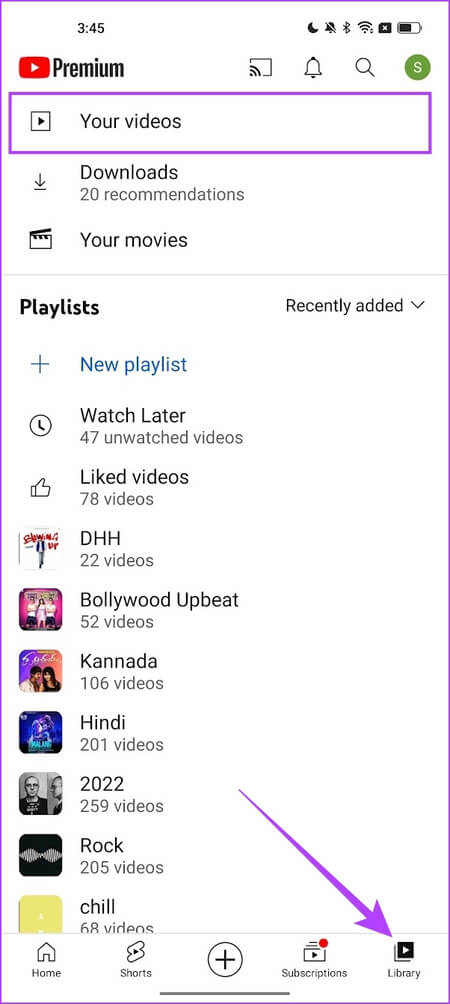
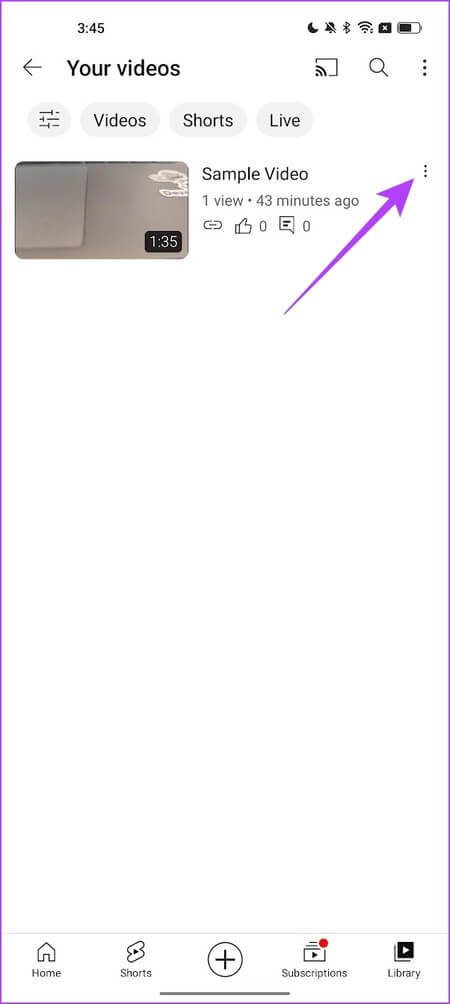
Adım 4: Şimdi, Videoyu paylaş.
Böylece verilen paylaşım seçenekleri ile liste dışı videoları paylaşabilirsiniz.
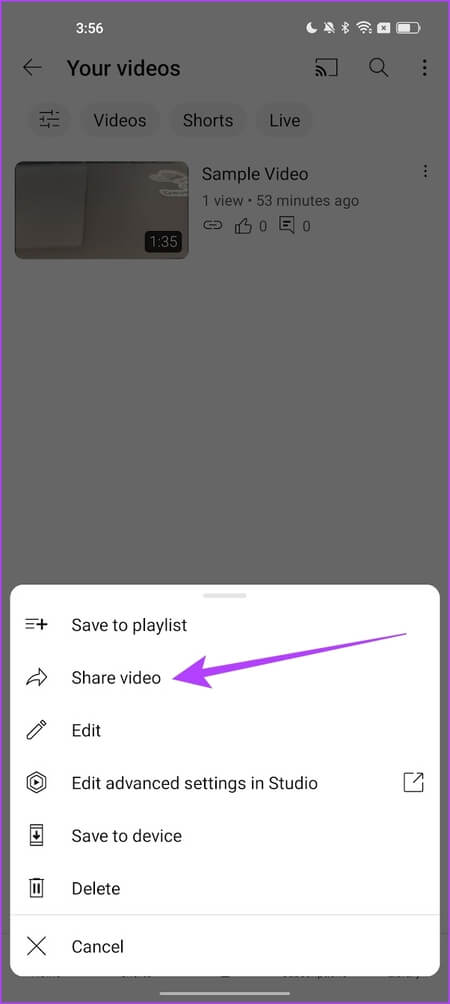
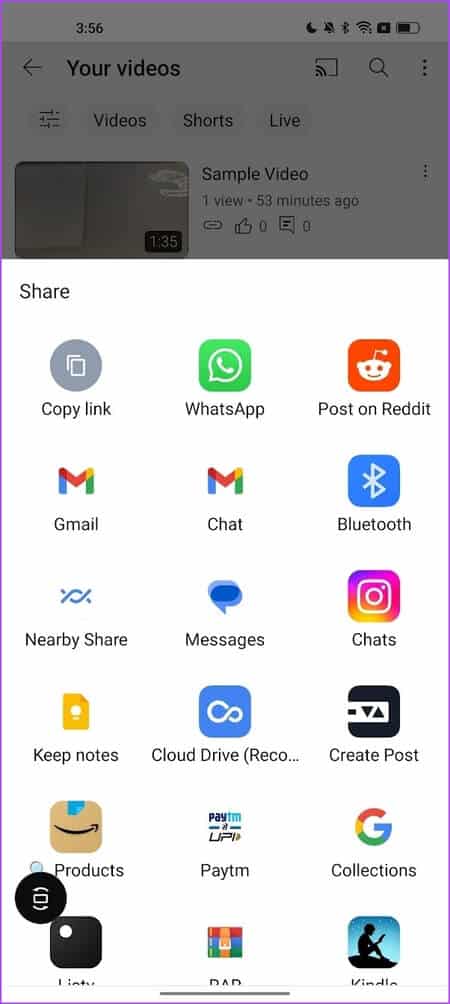
Ancak, daha önce video yüklemiş olabilirsiniz ve herkese açık olan görünürlüğü değiştirip liste dışı yapmak isteyebilirsiniz. İşte nasıl yapılacağı.
MEVCUT YOUTUBE VİDEOLARINI LİSTE DIŞI HALE GETİRME
Mevcut bir genel videonun görünürlüğünü liste dışı yapmak için nasıl değiştireceğiniz aşağıda açıklanmıştır. Web tarayıcısında ve YouTube uygulamasında YouTube için talimatları açıkladık.
Web'deki mevcut YouTube videolarını liste dışı bırakın
Adım 1: aç YouTube Tarayıcınızda ve videolarınıza tıklayın.
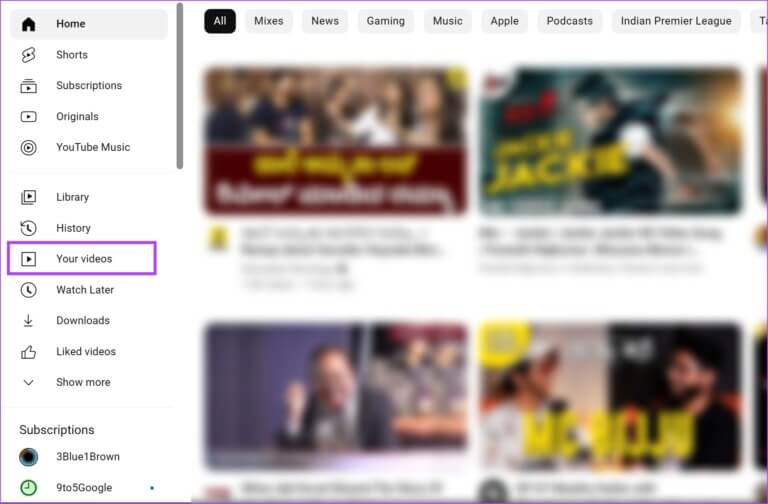
Adım 2: Şimdi tıklayın genel sembol içinde Görünürlük.
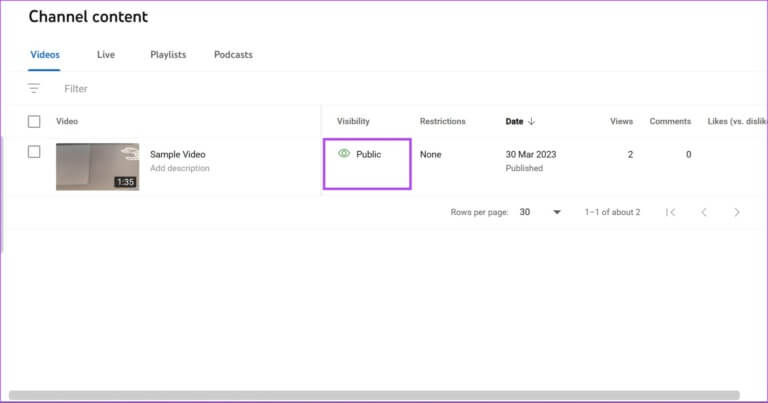
Aşama 3: Görünürlüğü değiştirmek için Liste Dışı kutusunu işaretleyin ve tıklayın kayıt etmek.
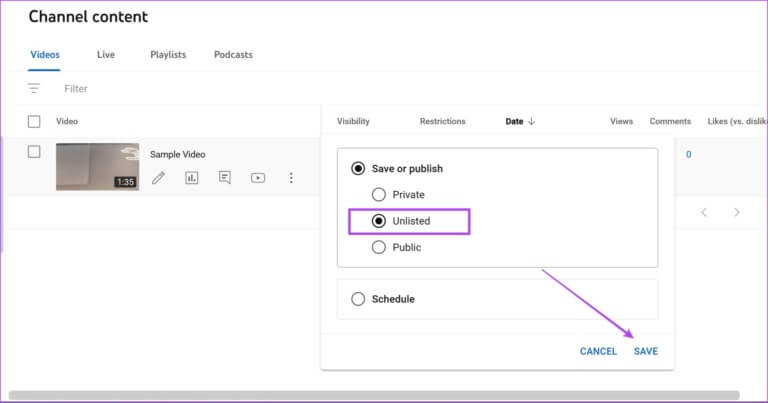
Ardından, mevcut videoları mobil uygulamada liste dışı hale getirmeyi görelim.
Mevcut YouTube videolarını mobil uygulamada liste dışı yapın
Adım 1: Cihazınızda YouTube uygulamasını açın.
Adım 2: basın Kütüphane Ve seçin videolarınız
Aşama 3: basın Üç nokta simgesi Görünürlüğünü değiştirmek istediğiniz videonun altında.
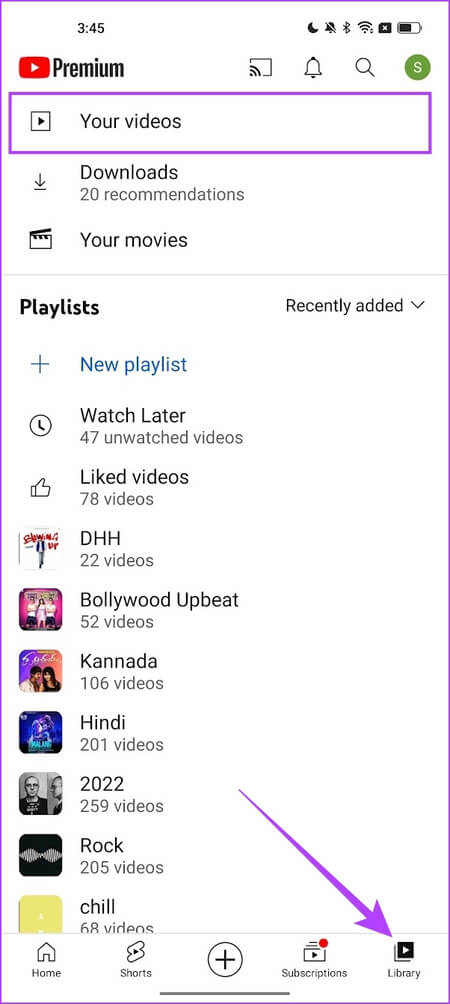
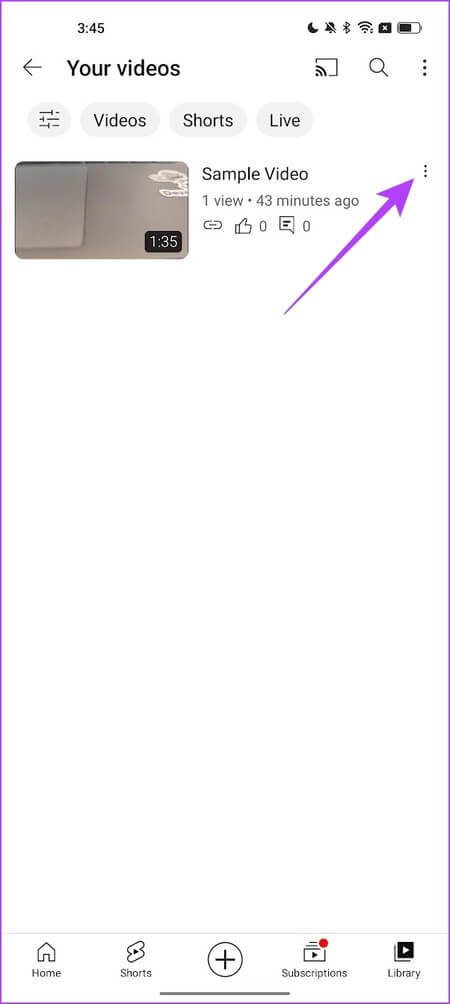
Adım 4: basın Serbest bırakmak.
Adım 5: basın Görüş.
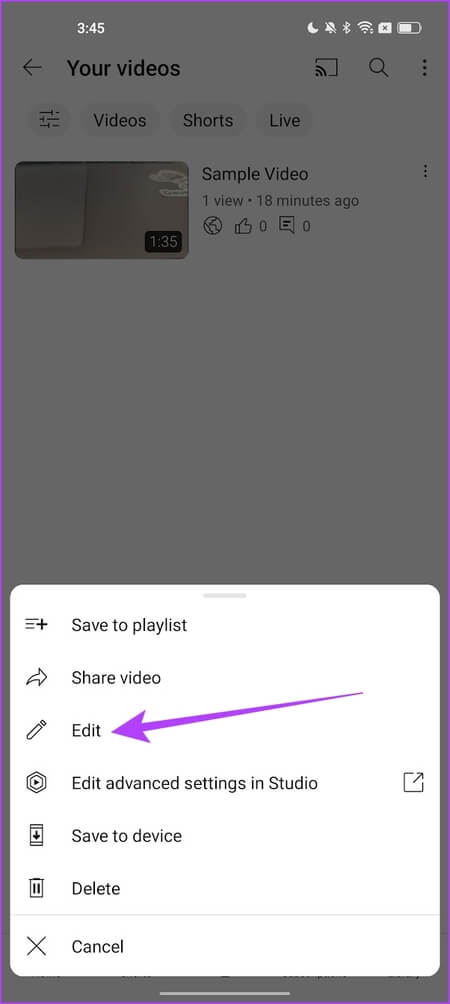
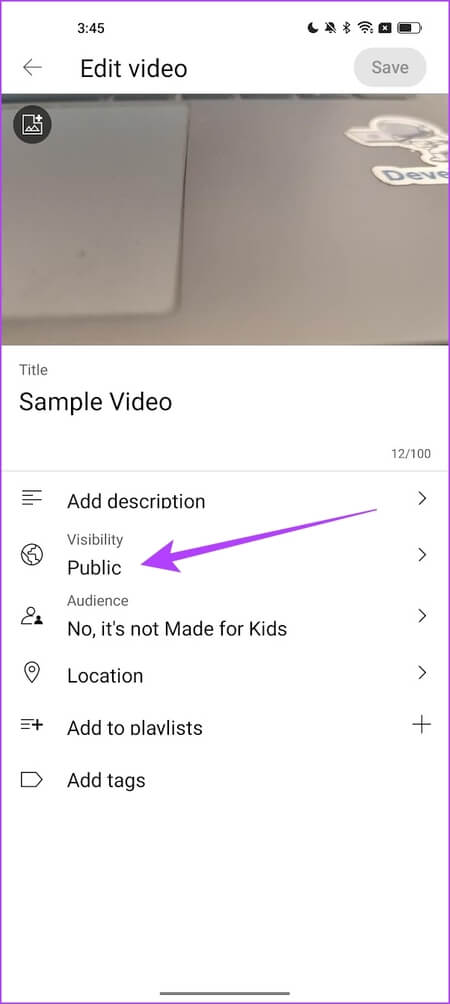
Aşama 6: basın Dahil değil Ve şimdi geri dön.
Adım 7: basın kayıt etmek.
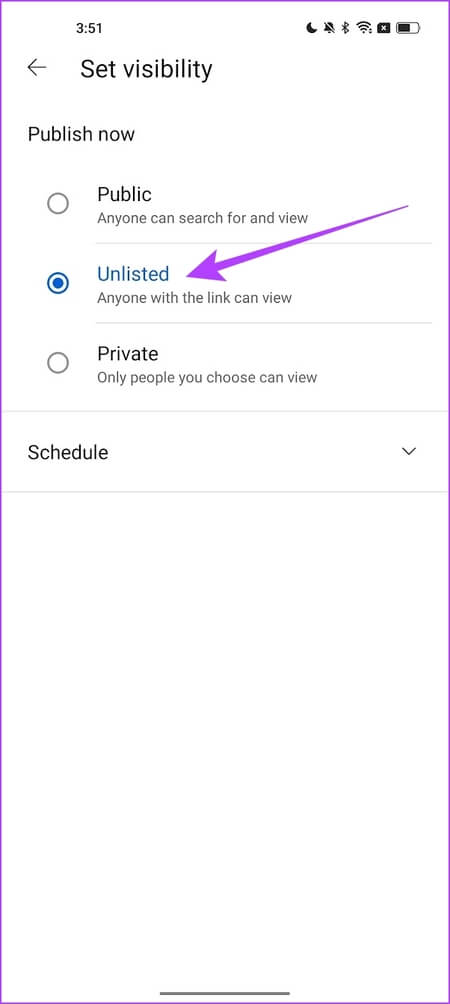
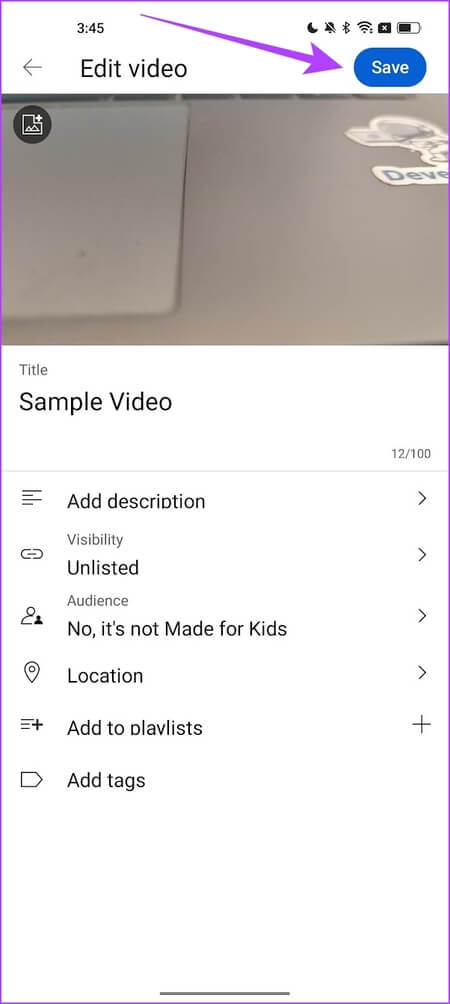
Videonuz artık "Liste Dışı" olarak ayarlanmıştır. Mevcut bir videonun görünürlüğünü Liste Dışı olarak nasıl değiştireceğiniz hakkında bilmeniz gereken tek şey bu. Ardından, YouTube'a özel bir videonun nasıl yükleneceğine bir göz atalım.
YOUTUBE'A ÖZEL BİR VİDEO NASIL YÜKLENİR
Daha önce açıklandığı gibi, YouTube'a özel bir video yüklemek, yalnızca davet ettiğiniz kişilerin videoya erişebilmesini sağlar. Hem YouTube web uygulaması hem de iPhone ve Android uygulaması için talimatları özetledik.
YouTube'a özel bir video yükleyin
Adım 1: aç YouTube Web tarayıcınızda ve tıklayın Video kamera simgesi.
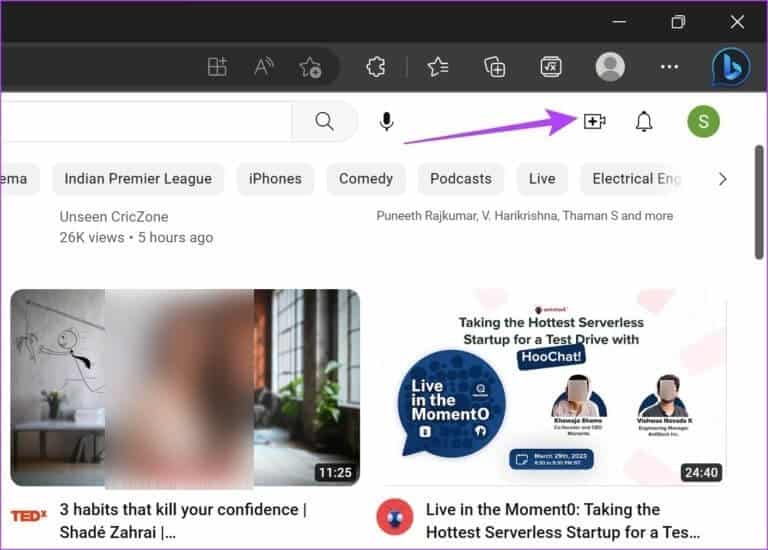
Adım 2: Yükle'ye tıklayın Video.
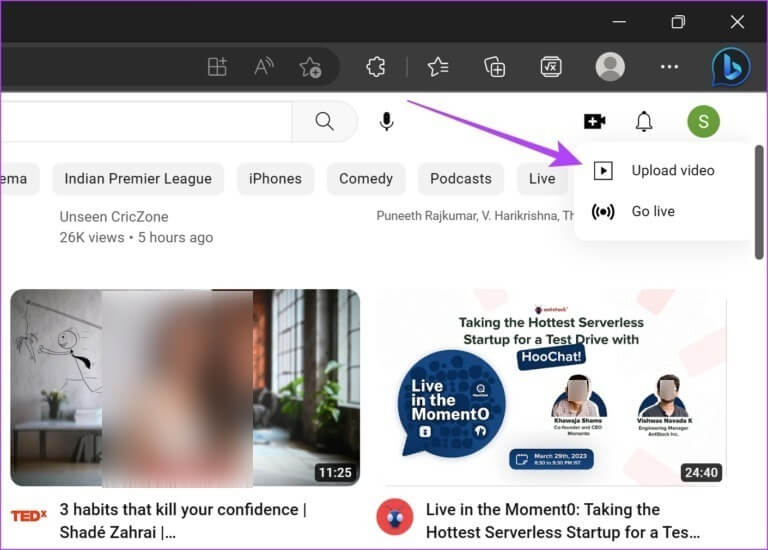
Aşama 3: set Dosya yüklemek istediğiniz
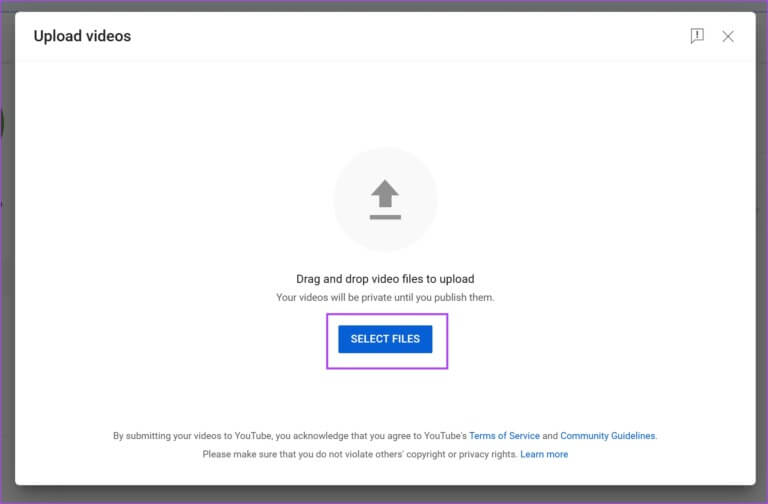
Adım 4: tık Sıradaki , ve ilgili ayrıntıları doldururken bunu yapmaya devam edin.
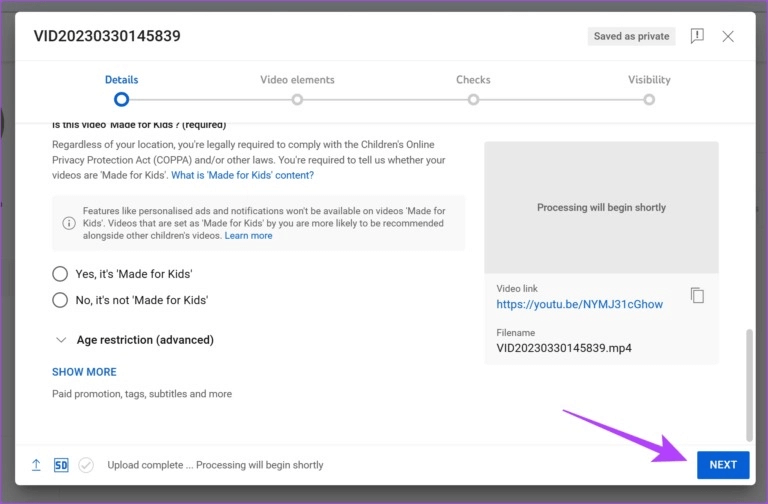
Adım 5: ulaştığınızda çıkıntı Görünürlük , Click özel Ve basın kayıt etmek.
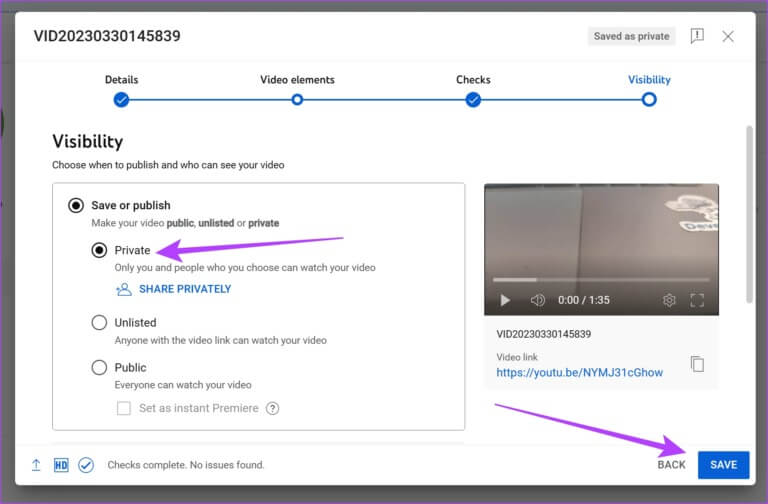
Android / iOS YouTube uygulamasında özel bir video yükleyin
Adım 1: Cihazınızda YouTube uygulamasını açın.
Adım 2: basın Artı simgesi alt çubukta.
Aşama 3: Yükle'ye tıklayın Video klip.
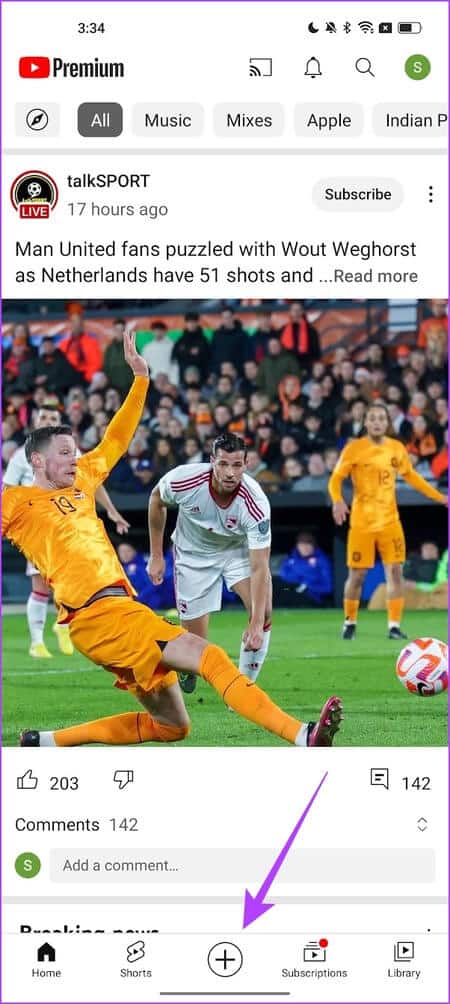
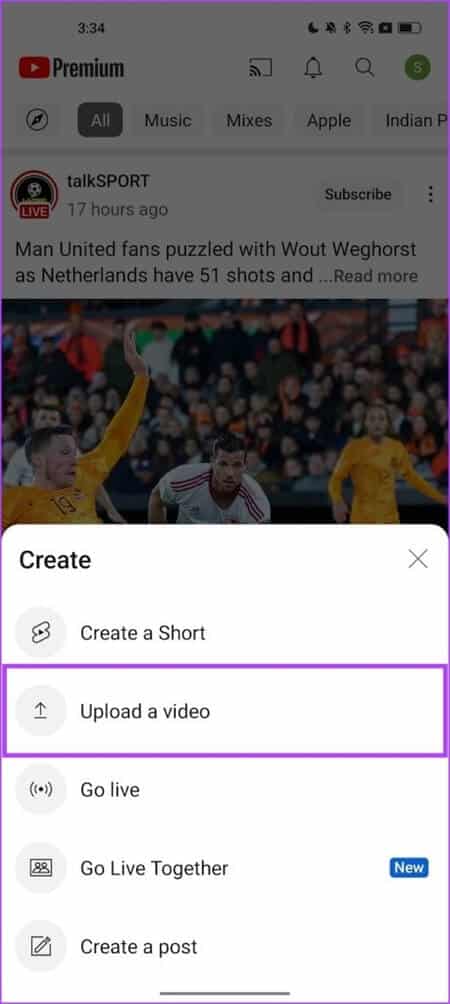
Adım 4: Şimdi cihazınızdaki tüm videoların bir listesini göreceksiniz. Yüklemek istediğiniz videoyu seçin.
Adım 5: Videoyu önizleyin ve öğesine dokunun. Sıradaki.
Aşama 6: Şimdi, Görüş.
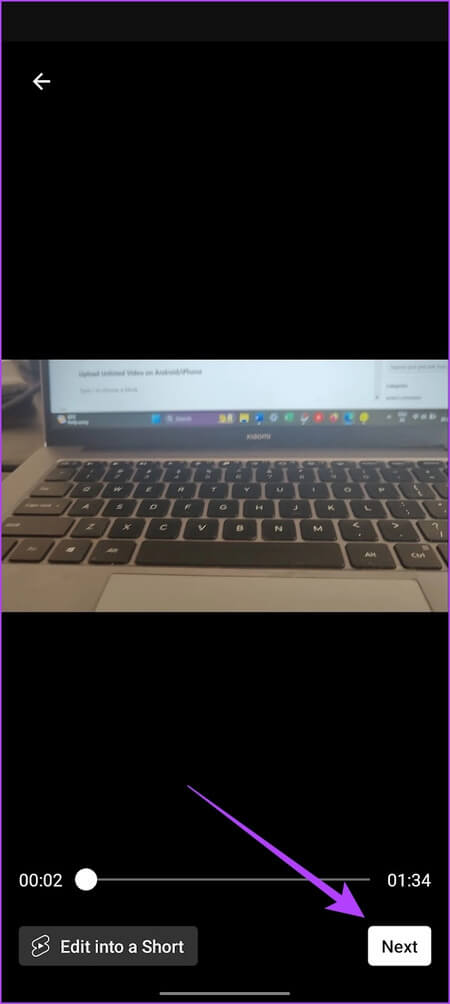
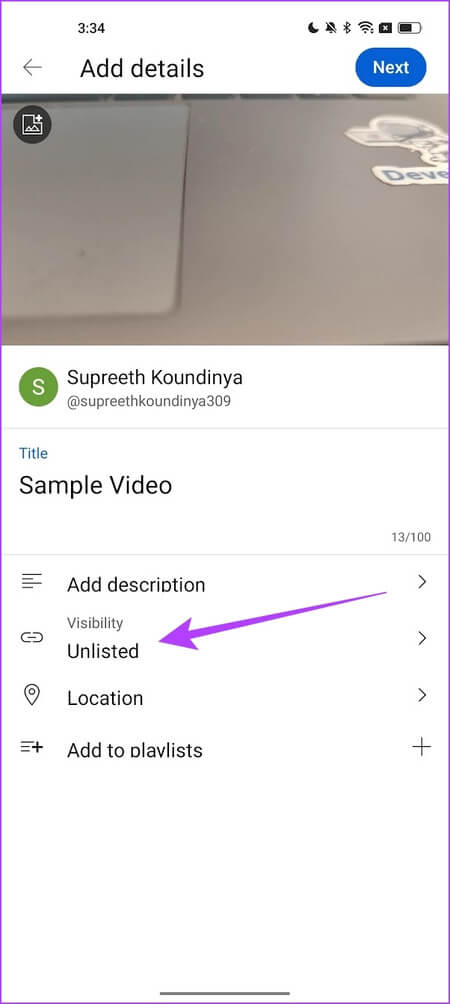
Adım 7: Olarak ayarladığınızdan emin olun. Özel.
Adım 8: basın Sıradaki.
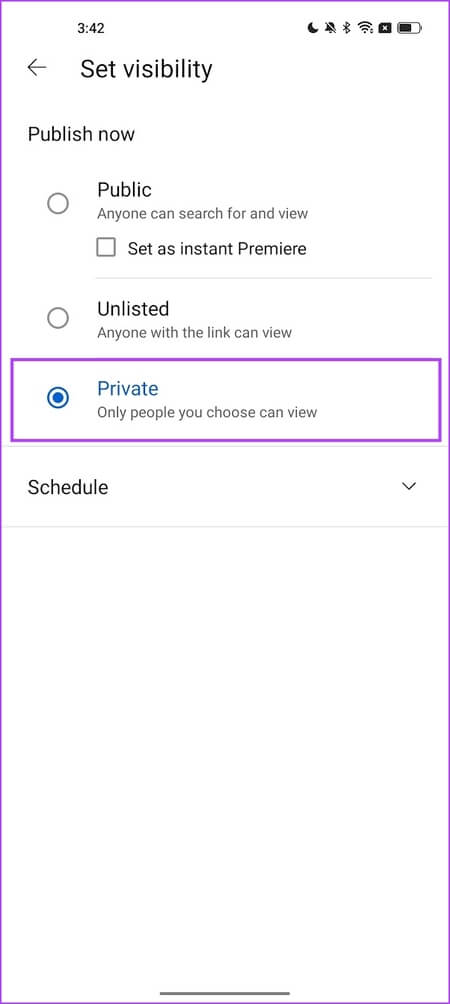
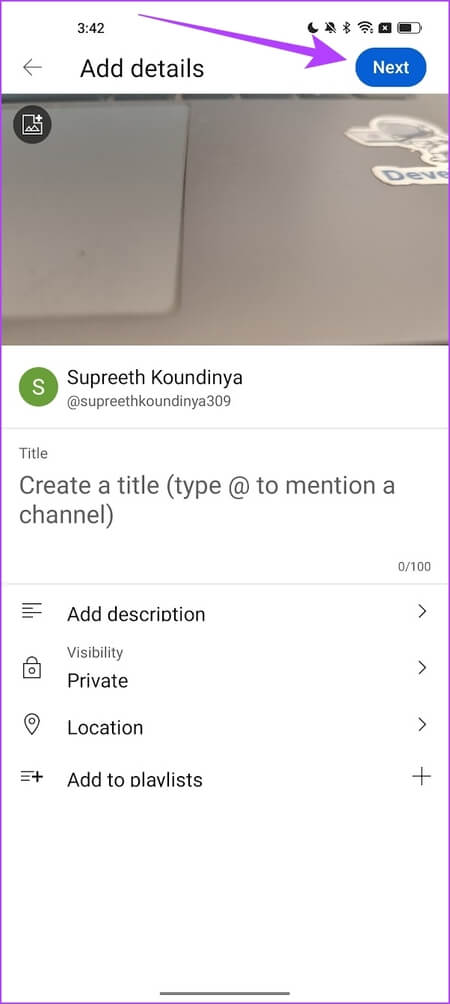
Aşama 9: Videonuzun çocuklar için uygun olup olmadığını belirleyin ve Yükle'yi seçin. Video.
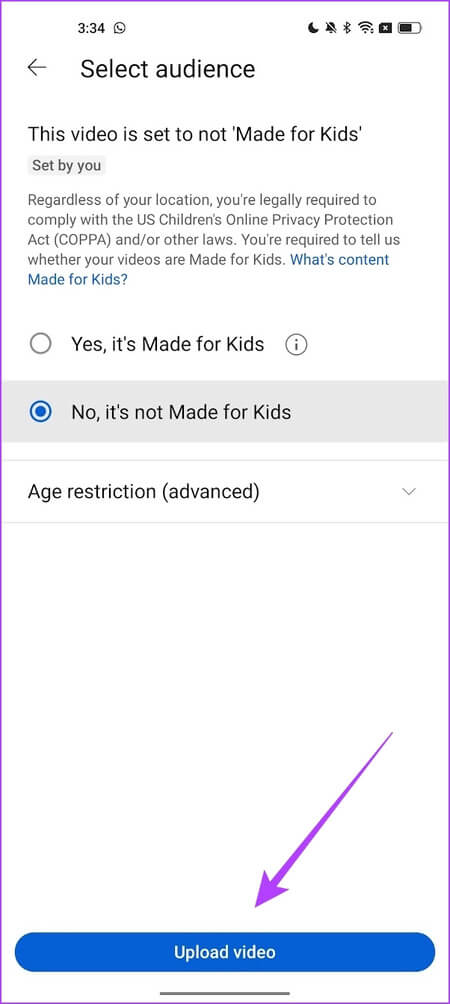
Artık özel bir video yüklediğimize göre, izleyicileri özel YouTube videonuza erişmeye nasıl davet edeceğinize bir göz atalım.
Gizli bir YOUTUBE videosu nasıl paylaşılır?
Daha önce de belirtildiği gibi, videolarınızı izlemeye en fazla elli kişiyi davet edebilirsiniz ve bu kişilerin her birinin bir YouTube hesabı olması gerekir. İşte nasıl yapılacağı.
Not: İnsanları yalnızca web'deki YouTube videolarınıza erişmeye davet edebilirsiniz.
Adım 1: aç YouTube web tarayıcınızda ve tıklayın senin videoların Kenar çubuğunda.
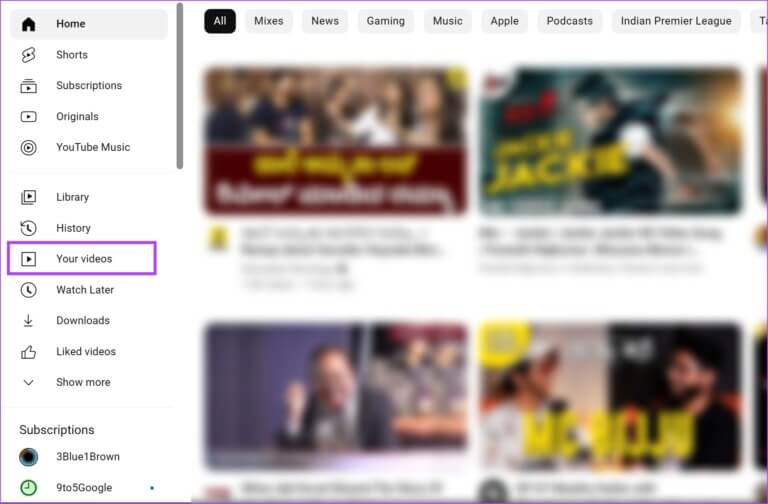
Adım 2: tık özel Videonuzu görün altında.
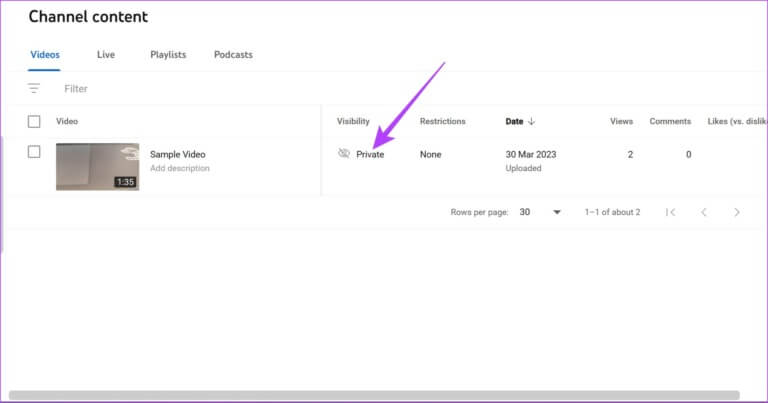
Aşama 3: Şimdi tıklayın özel gönderi.
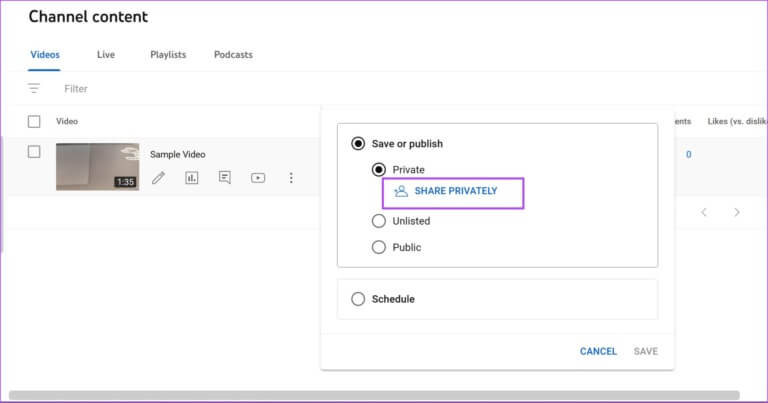
Adım 4: posta E-mail adresleri ve davet etmek istediğiniz kişilerin Bitti.
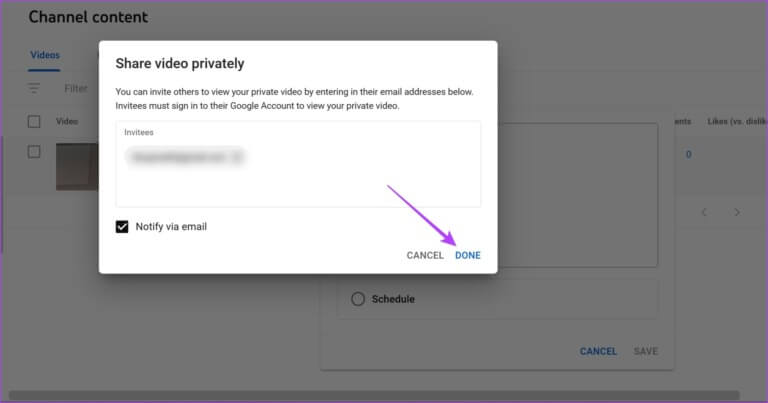
Ardından, YouTube'daki videoların görünürlüğünü gizli olarak nasıl değiştireceğinize bakalım.
YOUTUBE'DA MEVCUT VİDEOLARI NASIL GİZLİ HALE GETİRİRİZ?
Herkese açık veya liste dışı bir video yükledikten sonra fikrinizi değiştirirseniz ve videoyu gizli yapmak isterseniz endişelenmeyin. Görünürlük ayarlarını kolayca özel moda döndürebilirsiniz. İşte nasıl yapılacağı.
YouTube web sitesinde mevcut videoları gizli yapın
Adım 1: aç YouTube Herhangi bir tarayıcıda ve bir seçeneğe tıklayın senin videoların Kenar çubuğunda.
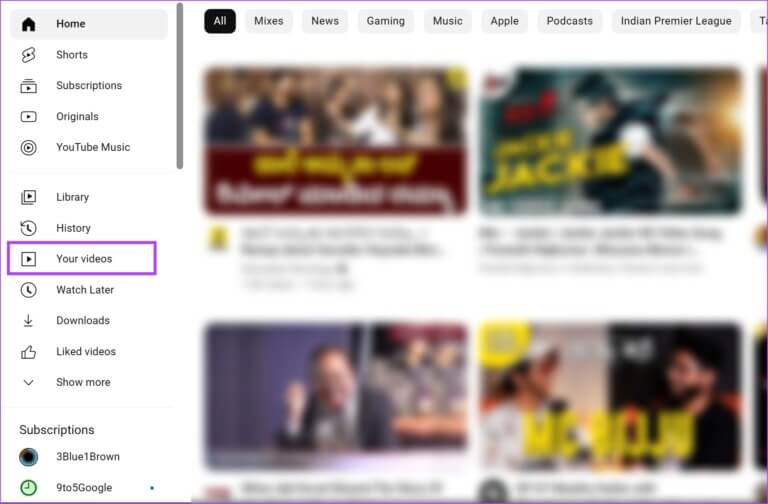
Adım 2: tık Vizyon seçeneği.
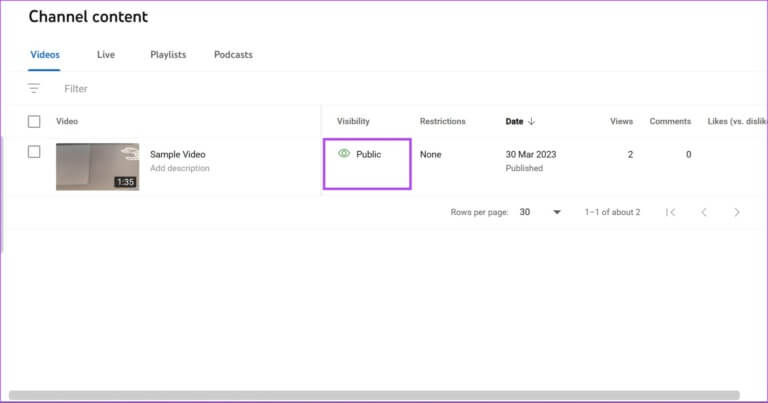
Aşama 3: için kutuyu işaretleyin Özel Etkinlik Görünürlüğü değiştirmek için tıklayın ve kayıt etmek.
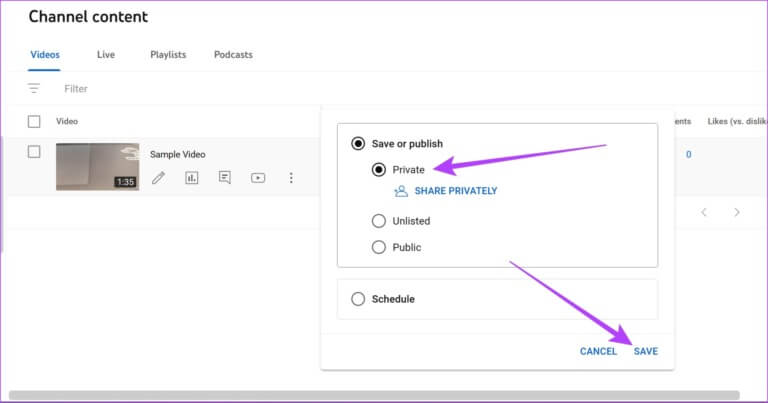
YouTube uygulamasında mevcut videoları gizli yapın
Adım 1: Bir uygulama açın YouTube Cihazınızda.
Adım 2: basın Kütüphane Ve seçin videolarınız
3. Adım: Tıklayın Karşı Üç nokta simgesi Görünürlüğünü değiştirmek istediğiniz videonun altında.
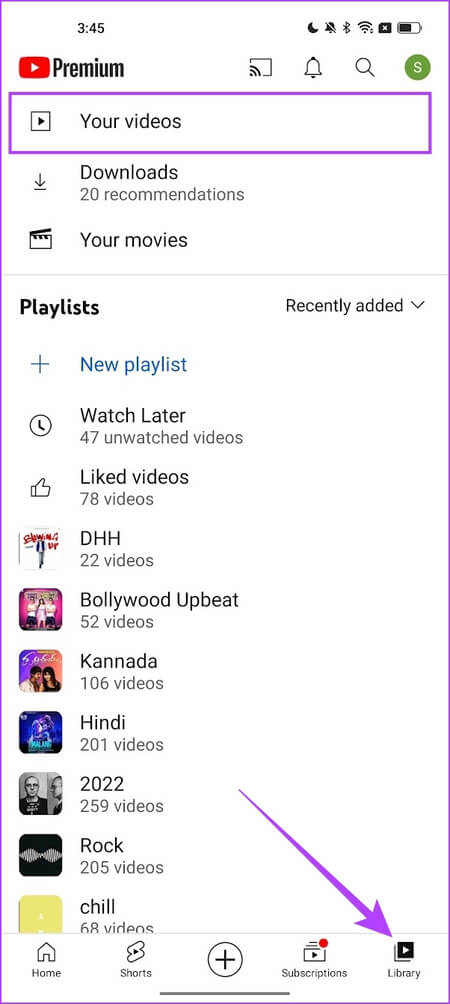
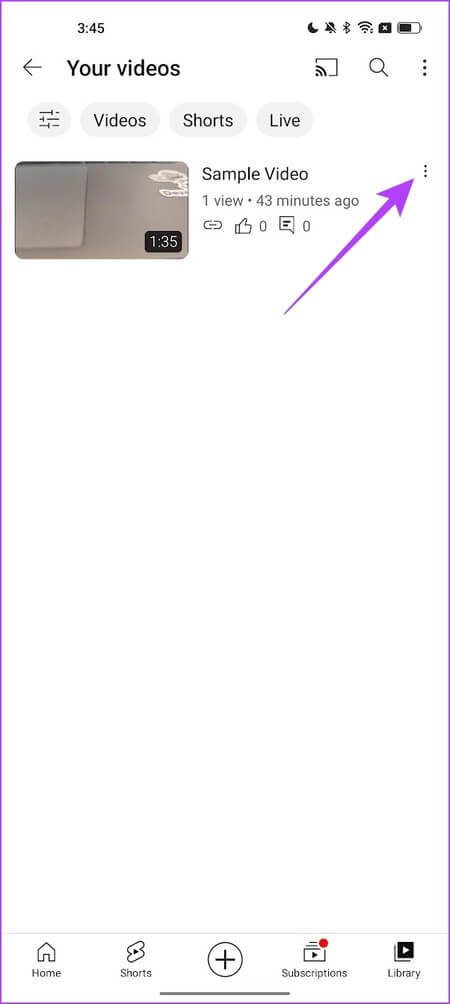
Adım 4: basın Serbest bırakmak.
Adım 5: basın Görüş.
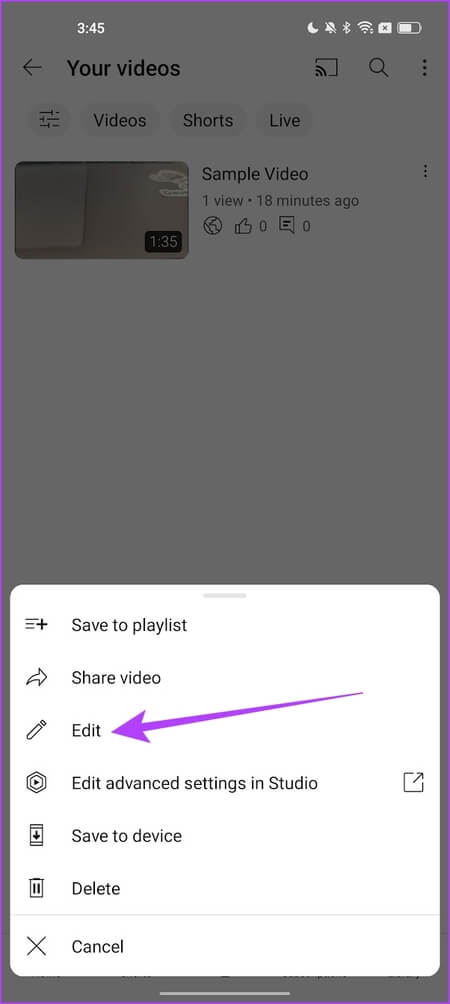
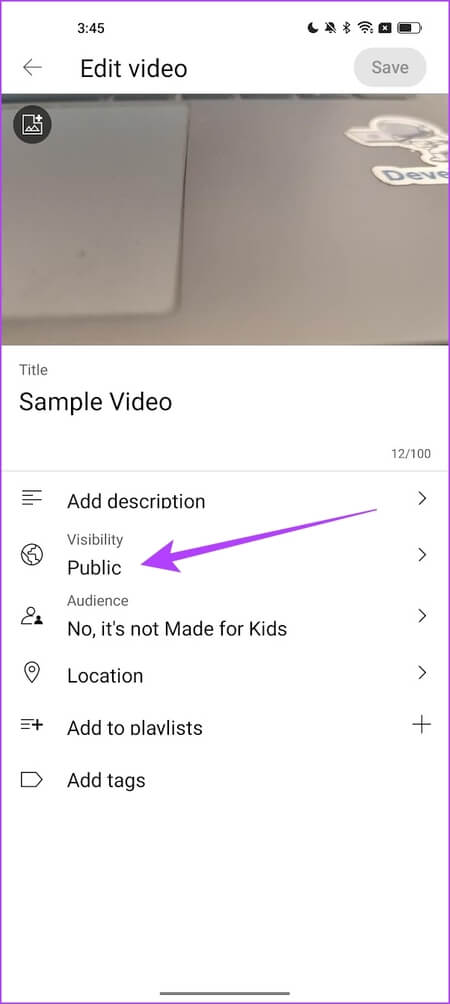
Aşama 6: basın özel Ve şimdi geri dön.
Adım 7: basın kayıt etmek.
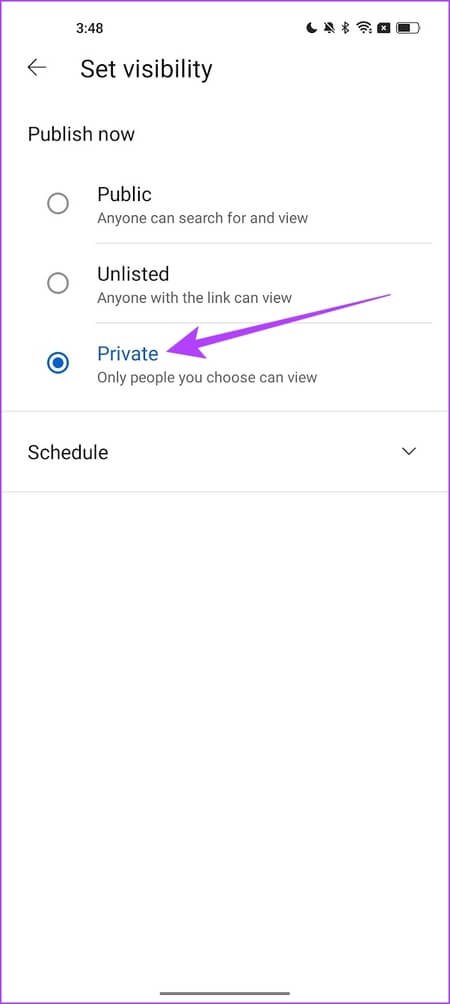
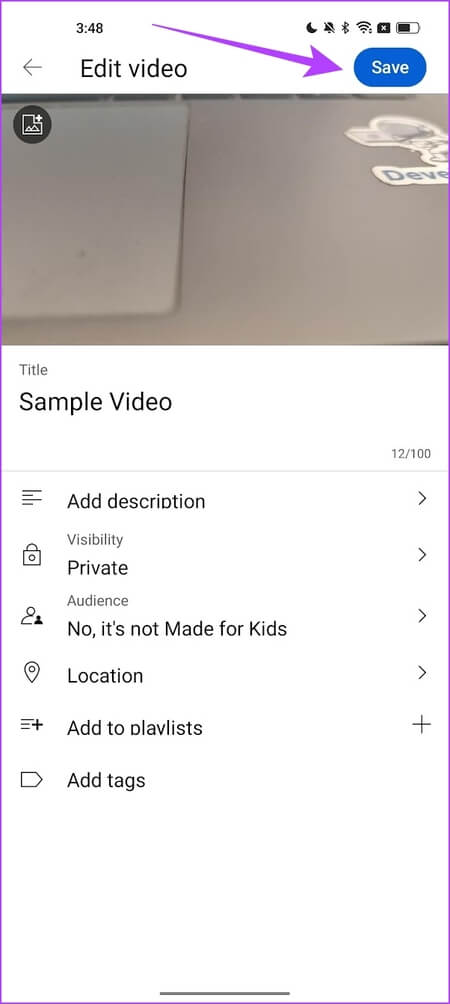
Videonuz artık gizli olarak ayarlandı. Bu, bizi özel ve liste dışı YouTube videolarını izlemek zorunda kaldığımız her şeyin sonuna getiriyor. Ancak, başka sorularınız varsa, aşağıdaki bölüme gidin.
YOUTUBE'daki gizli ve liste dışı videolarla ilgili sorular ve cevaplar
S1. Gizli veya liste dışı bir YouTube videosu hakkında yorum yapabilir misiniz?
Cevap: Özel bir videoya yorum yapamazsınız. Ancak, YouTube'da liste dışı bir video hakkında yorum yapabilirsiniz.
S2. Liste dışı videolar YouTube'da aranabilir mi?
Cevap: hayır. Liste dışı videolar YouTube'da aranamaz.
S3. Aboneler liste dışı videolarımı görebilir mi?
Cevap: Hayır, aboneler liste dışı videoları yalnızca bağlantıyı kendileriyle paylaşırsanız izleyebilir.
YOUTUBE videolarını gizlice yükleyin
Bu makalenin YouTube'a gizli ve liste dışı videolar yüklemenize yardımcı olacağını umuyoruz. Özellikler nedeniyle YouTube'un bu özelliğini takdir ediyoruz. Google Drive'ın mütevazi video paylaşımı Videoları YouTube'da özel olarak paylaşmak, çoğumuz için gidilecek yol olabilir!